第一章 认识photoshop
Photoshop初学者入门指南
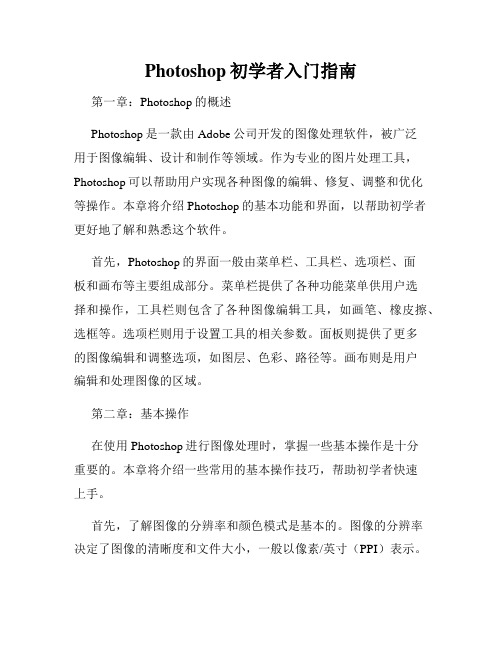
Photoshop初学者入门指南第一章:Photoshop的概述Photoshop是一款由Adobe公司开发的图像处理软件,被广泛用于图像编辑、设计和制作等领域。
作为专业的图片处理工具,Photoshop可以帮助用户实现各种图像的编辑、修复、调整和优化等操作。
本章将介绍Photoshop的基本功能和界面,以帮助初学者更好地了解和熟悉这个软件。
首先,Photoshop的界面一般由菜单栏、工具栏、选项栏、面板和画布等主要组成部分。
菜单栏提供了各种功能菜单供用户选择和操作,工具栏则包含了各种图像编辑工具,如画笔、橡皮擦、选框等。
选项栏则用于设置工具的相关参数。
面板则提供了更多的图像编辑和调整选项,如图层、色彩、路径等。
画布则是用户编辑和处理图像的区域。
第二章:基本操作在使用Photoshop进行图像处理时,掌握一些基本操作是十分重要的。
本章将介绍一些常用的基本操作技巧,帮助初学者快速上手。
首先,了解图像的分辨率和颜色模式是基本的。
图像的分辨率决定了图像的清晰度和文件大小,一般以像素/英寸(PPI)表示。
而颜色模式决定了图像的色彩表现方式,常见的有RGB和CMYK 两种模式。
其次,掌握图像的选取和编辑技巧是必须的。
通过使用选框工具、套索工具和快速选择工具等,可以对图像进行选取和裁剪操作。
此外,通过使用图层和遮罩等功能,还可以实现图像的分层编辑和修复。
第三章:图像调整和优化Photoshop具有强大的图像调整和优化功能,可以帮助用户改善图像的色彩、对比度、亮度等方面。
本章将介绍一些常用的图像调整和优化技巧。
首先,使用色彩调整工具可以对图像的整体色彩进行调整。
色相/饱和度调整可以增加或减少图像的饱和度和色相;曲线调整可以调整图像的亮度和对比度;色阶调整可以调整图像的黑白点和中灰点等。
其次,通过使用滤镜功能可以实现各种特效效果。
如模糊滤镜可以实现高斯模糊、运动模糊等效果;锐化滤镜可以增强图像的细节和清晰度;变形滤镜可以实现图像的形变和扭曲等。
入门级Photoshop指南
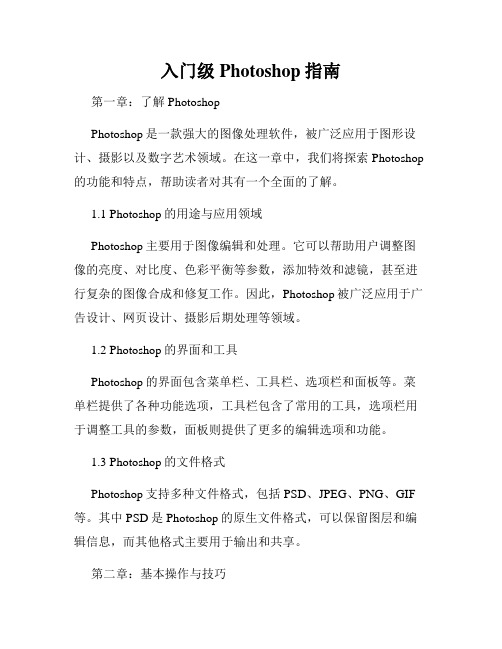
入门级Photoshop指南第一章:了解PhotoshopPhotoshop是一款强大的图像处理软件,被广泛应用于图形设计、摄影以及数字艺术领域。
在这一章中,我们将探索Photoshop 的功能和特点,帮助读者对其有一个全面的了解。
1.1 Photoshop的用途与应用领域Photoshop主要用于图像编辑和处理。
它可以帮助用户调整图像的亮度、对比度、色彩平衡等参数,添加特效和滤镜,甚至进行复杂的图像合成和修复工作。
因此,Photoshop被广泛应用于广告设计、网页设计、摄影后期处理等领域。
1.2 Photoshop的界面和工具Photoshop的界面包含菜单栏、工具栏、选项栏和面板等。
菜单栏提供了各种功能选项,工具栏包含了常用的工具,选项栏用于调整工具的参数,面板则提供了更多的编辑选项和功能。
1.3 Photoshop的文件格式Photoshop支持多种文件格式,包括PSD、JPEG、PNG、GIF 等。
其中PSD是Photoshop的原生文件格式,可以保留图层和编辑信息,而其他格式主要用于输出和共享。
第二章:基本操作与技巧在本章中,我们将介绍一些基本的Photoshop操作和技巧,以帮助读者快速上手使用Photoshop。
2.1 创建和打开图像Photoshop可以通过文件菜单或拖拽方式创建新的空白图像,也可以通过文件菜单中的打开选项打开现有的图像文件。
2.2 图像调整Photoshop提供了丰富的调整功能,如亮度/对比度、色阶、曲线、色彩平衡等。
通过这些调整可以改变图像的外观和色彩效果。
2.3 选择工具选择工具是Photoshop中常用的工具之一。
通过选择工具可以选择图像中的特定区域,然后进行各种编辑操作,如复制、剪切、涂抹等。
2.4 图层操作图层是Photoshop中非常重要的概念,用于分离和管理不同的元素。
通过图层操作可以添加、删除、隐藏、合并图层,以及调整图层的透明度和混合模式。
2.5 滤镜和特效Photoshop提供了各种滤镜和特效,可以为图像添加各种艺术效果和修饰。
Photoshop(PS)教学课件第1章Photoshop入门

Photoshop 基础教学
1.6 错误操作的处理
当我们使用画笔和画布绘画时,画错了就需要很费力的擦掉或者盖住;在暗房中冲洗照片,出 现失误照片可能就无法挽回了。与此相比,使用Photoshop等数字图像处理软件最大的便利之处 就在于能够“重来”。操作出现错误,没关系,简单一个命令,就可以轻轻松松的“回到从 前”。
Photoshop 基础教学
1.3.3 打开多个文档
打开多个文档 在“打开”窗口中可以一次性的加选多个文档进行打开,我们可以按住鼠标左键拖拽框选多 个文档,也可以按住Ctrl键单击多个文档。然后单击“打开”按钮。接着被选中的多张照片就都 会被打开了,但默认情况下只能显示其中一张照片。
Photoshop 基础教学
Photoshop 基础教学
1.1 Photoshop第一课
正式开始学习Photoshop功能之前,你肯定有好多问题想问。比如:Photoshop是什么?能 干什么?对我有用吗?我能用Photoshop做什么?学Photoshop难吗?怎么学?这些问题将在本 节中解决。
1.1.1 Photoshop是什么?
Photoshop 基础教学
1.5 图像的颜色模式
颜色模式,是将某种颜色表现为数字形式的模型,或者说是一种记录图像颜色的方式。 Photoshop中的图像颜色模式分为:RGB模式、CMYK模式、HSB模式、Lab颜色模式、位图 模式、灰度模式、索引颜色模式、双色调模式和多通道模式。想要更改图像的颜色模式,需要执 行“图像>模式”命令,在子菜单中即可选择图像的颜色模式,如图所示。如图所示为不同颜色模 式对比效果。
PSD:Photoshop源文件格式,保存所有图层内容 GIF:动态图片、网页元素 JPG:最常用的图像格式,方便储存、浏览、上传 TIFF:高质量图像,保存通道和图层 PNG:透明背景、无损压缩 PDF:电子书
学习使用Photoshop的基础知识

学习使用Photoshop的基础知识第一章:Photoshop的简介和应用领域Photoshop是一款由Adobe公司开发的图像处理软件,广泛应用于图像编辑、图像合成、设计制作等领域。
它具有强大的图像处理和编辑功能,可以对图像进行调整、修复、润饰、合成等操作,同时也支持矢量图形的编辑。
Photoshop被广泛应用于广告设计、平面设计、摄影后期制作等行业。
第二章:Photoshop的界面和基本操作2.1 界面介绍Photoshop的界面由菜单栏、工具栏、选项栏和工作区等组成。
菜单栏包含各种功能菜单,工具栏提供各种工具供用户选择使用,选项栏用于对所选工具的属性进行设置,而工作区则是用户进行图像编辑和处理的主要区域。
2.2 基本操作Photoshop的基本操作包括新建文件、打开文件、保存文件等。
新建文件可以通过菜单栏的“文件”->“新建”来实现,然后设置图片的尺寸、分辨率等参数。
打开文件可以通过“文件”->“打开”来选择要打开的图片文件。
保存文件可以通过“文件”->“保存”或“另存为”来实现,用户可以选择保存的文件格式和保存路径。
第三章:图像调整和修复功能3.1 色彩调整Photoshop提供了丰富的色彩调整工具,可以对图像的亮度、对比度、饱和度、色彩平衡等进行调整。
用户可以通过菜单栏的“图像”->“调整”来选择不同的调整功能,然后通过调整滑动条等方式来改变图像的色彩效果。
3.2 图像修复Photoshop的修复工具可以用于修复瑕疵、去除杂物、修复老照片等。
其中包括修复画笔、修复画笔工具、修补工具、内容感知移动工具等。
用户可以使用这些工具来去除图片中的噪点、划痕、斑点等问题,还可以通过克隆工具来复制图像的某个部分进行修复。
第四章:图层和图层样式4.1 图层的概念和应用Photoshop中,图层是一种用于组织和处理图像的可编辑对象,每个图层都可以添加不同的内容和效果,且可以相互叠加和调整。
如何高效使用Photoshop进行UI设计
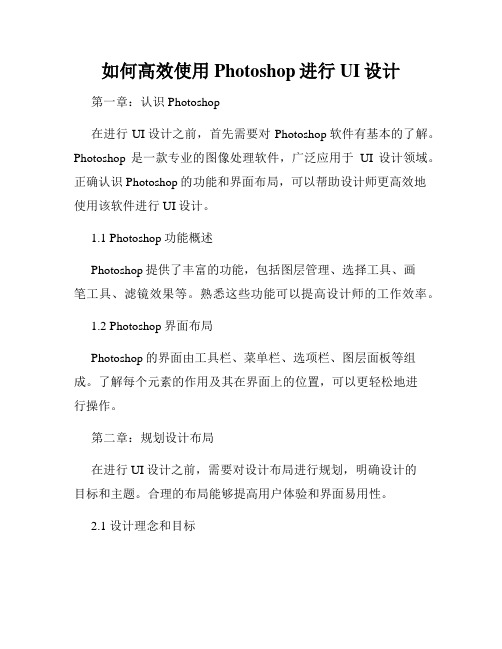
如何高效使用Photoshop进行UI设计第一章:认识Photoshop在进行UI设计之前,首先需要对Photoshop软件有基本的了解。
Photoshop是一款专业的图像处理软件,广泛应用于UI设计领域。
正确认识Photoshop的功能和界面布局,可以帮助设计师更高效地使用该软件进行UI设计。
1.1 Photoshop功能概述Photoshop提供了丰富的功能,包括图层管理、选择工具、画笔工具、滤镜效果等。
熟悉这些功能可以提高设计师的工作效率。
1.2 Photoshop界面布局Photoshop的界面由工具栏、菜单栏、选项栏、图层面板等组成。
了解每个元素的作用及其在界面上的位置,可以更轻松地进行操作。
第二章:规划设计布局在进行UI设计之前,需要对设计布局进行规划,明确设计的目标和主题。
合理的布局能够提高用户体验和界面易用性。
2.1 设计理念和目标在UI设计之前,设计师需要明确设计的理念和目标。
例如,设计师可以思考设计是否需要突出品牌形象、强调功能导航等。
2.2 界面结构规划设计师可以使用草图或线框图来规划界面的结构。
通过细致的规划,可以更好地展现设计的想法,避免后期的修改和调整。
第三章:图层管理与合理运用3.1 智能对象的使用使用智能对象可以保留图像的原始信息,方便后期修改和调整。
将图层转换成智能对象,可以更高效地进行多次编辑。
3.2 合并图层和图层组合并图层和图层组可以减少文件大小,提高软件的运行速度。
将相同属性的图层合并成组,方便管理和编辑。
第四章:选择工具与画笔工具的应用4.1 利用选区工具进行图形选取使用选区工具可以精确地选取图形,以便进行进一步地编辑和修改。
例如,可以使用椭圆选取工具选取按钮等特定形状的元素。
4.2 画笔工具的运用画笔工具可以用于绘制自定义的图形和特效。
通过选择合适的画笔工具和调整画笔参数,可以创造出各种独特的效果。
第五章:优化界面设计效果5.1 使用滤镜提高设计效果Photoshop提供了各种滤镜效果,可以改善设计元素的外观。
第一节初识PhotoS
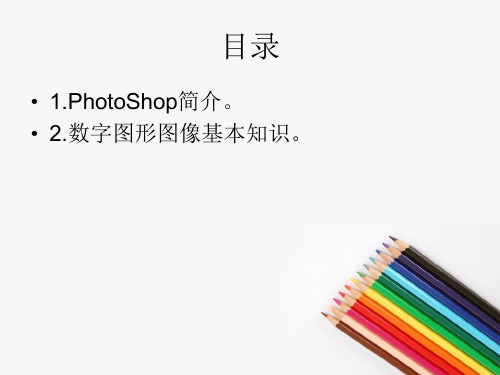
•
1987年秋,Thomes Knoll,一名攻读博士学位的研究
生,一直尝试编写一个程序,使得在黑白位图监视器上能
够显示灰阶图像。他把该程序命名为Display。但是Knoll
在家里用他的Mac Plus计算机编写这个编码纯粹是为了娱
乐,与他的论题并没有直接的关系。他认为它并没有很大
的价值,更没想过这个编码会是Photoshop的开始。
• 分辨率:指图片中,单位 距离中所含像素点的数量, 用于表示图片的清晰度。
• 屏幕分辨率PPI:长度 为1英寸的范围内单排像 素的个数称为图像的分辨 率。如:1024X768, 800X600, 640X480.分辨 率越高,图像更清晰,图像 存储空间更大。
• 打印机LPI:每英寸线 数,打印机的分辨率, 用 来衡量打印机的输出精度.
• 随着全球电脑的普及,Photoshop逐渐推出多国语言的 版本。例如,看到中国无限广阔的市场,Adobe公司推 出了Photoshop 5.02中文版,并且开通了中文站点, 成立了Adobe中国公司。而photoshop一开始的良好 市场定位,亦为其成为行业霸主奠定了良好的基础。
Photoshop主要功能
Lab L:色彩亮度 A:由深绿到灰到亮粉红色的转变 B:由亮蓝到灰到焦黄色的转变
H:色相,组成可见光谱的单色范围:0~360度 HSB S:饱和度,色彩鲜艳程度
B:亮度,颜色明暗程度 ; 范围:各为0%~100%
位图
1位图像(位指2的N次幂种颜色),黑白位图,由黑白两种颜色构成画面。 16位, 32位,64位位图.
目录
• 1.PhotoShop简介。 • 2.数字图形图像基本知识。
PhotoShop的界面
PhotoShop简介
Photoshop用户入门教程
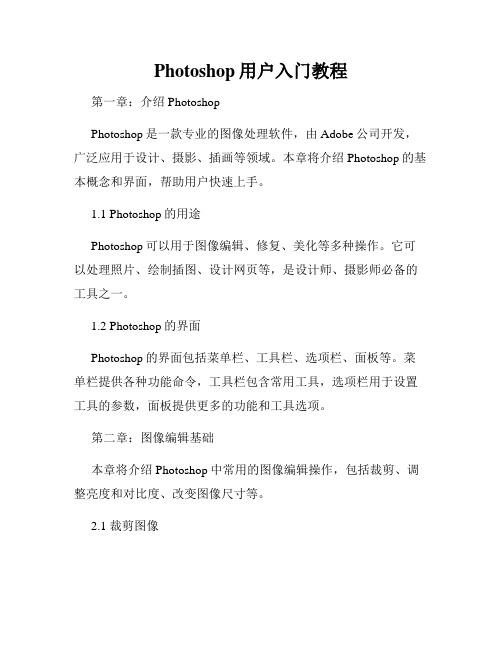
Photoshop用户入门教程第一章:介绍PhotoshopPhotoshop是一款专业的图像处理软件,由Adobe公司开发,广泛应用于设计、摄影、插画等领域。
本章将介绍Photoshop的基本概念和界面,帮助用户快速上手。
1.1 Photoshop的用途Photoshop可以用于图像编辑、修复、美化等多种操作。
它可以处理照片、绘制插图、设计网页等,是设计师、摄影师必备的工具之一。
1.2 Photoshop的界面Photoshop的界面包括菜单栏、工具栏、选项栏、面板等。
菜单栏提供各种功能命令,工具栏包含常用工具,选项栏用于设置工具的参数,面板提供更多的功能和工具选项。
第二章:图像编辑基础本章将介绍Photoshop中常用的图像编辑操作,包括裁剪、调整亮度和对比度、改变图像尺寸等。
2.1 裁剪图像裁剪工具可用于裁剪图像的边缘或指定区域,使图像更加突出或适应特定尺寸。
用户可以选择矩形裁剪、自由裁剪等不同的裁剪方式。
2.2 调整亮度和对比度调整图像的亮度和对比度可以使图像更加明亮或者增强细节。
通过调整曝光度、对比度和阴影等参数,用户可以达到理想的效果。
2.3 改变图像尺寸改变图像尺寸可以用于调整图像的大小,适应不同的用途。
用户可以通过改变图像像素或尺寸来实现,同时保持图像质量的一致性。
第三章:图层操作图层是Photoshop中重要的概念,允许用户对图像进行非破坏性的编辑。
本章将介绍图层的创建、合并、调整透明度等操作。
3.1 创建图层用户可以通过复制现有图层或者新建图层来创建新的图层。
每个图层都可以单独编辑,并且可以通过调整图层的叠加方式和透明度来改变效果。
3.2 合并图层合并图层可以将多个图层合为一个,简化图层结构,减少文件大小。
用户可以选择合并可见图层或者指定图层进行合并操作。
3.3 调整图层透明度通过调整图层透明度,用户可以改变图层的可见程度和与其他图层的融合效果。
在图层面板中,找到透明度选项并调整数值即可。
(第1章)初识PHOTOSHOP

• 调整画布大小
– 宽度与高度 – 定位 – 画布扩展颜色
17:13:43
10
第1章 初识 PHOTOSHOP
PHOTOSHOP基本操作
• 旋转画布 • 使用裁剪工具裁切图像 • 操作的撤消与恢复
– 撤消与恢复操作 – 设置历史记录步数 – 创建快照
17:13:43
17:13:43
4
第1章 初识 PHOTOSHOP
图像处理基本概念
• 位图与矢量图 • 分辨率
– 图像分辨率 – 显示器分辨率 – 打印分辨率 – 扫描分辨率 – 位分辨率
• 图像文件格式
– PSD、JPEG(JPG)、GIF、PNG
17:13:43
5
第1章 初识 PHOTOSHOP
熟悉PHOTOSHOP CS4的窗口界面
• 无论创意多么高明,最终都要通过一定的工具表现出 来。Photoshop这些工具中的佼佼者之一,这也正是平 面设计爱好者一定要学好Photoshop的重要原因。
• Photoshop 是美国 Adobe公司推出的一款专业的图形图 像处理软件,广泛应用于影像后期处理、平面设计、 数字相片修饰、Web图形制作、多媒体产品设计制作 等领域,它是同类软件中当之无愧的图像处理大师。
17:13:43
19
第1章 初识 PHOTOSHOP
显示器分辨率
指显示器每单位长度上能够显示的像素点数, 通常以点/英寸(dpi)为单位。显示器的分辨率 取决于显示器的大小及其显示区域的像素设置, 通常为 96dpi或72dpi。
17:13:43
20
打印分辨率
第1章 初识 PHOTOSHOP
指打印机每单位长度上能够产生的墨点数,
Photoshop初学者必看教程

Photoshop初学者必看教程第一章:Photoshop概述及界面介绍Photoshop是一款强大的图像处理软件,广泛应用于平面设计、数字绘画、摄影后期处理等领域。
在本章中,我们将介绍Photoshop的基本概念和主要界面组成部分,帮助初学者快速熟悉软件的使用环境。
1.1 Photoshop的定义和应用领域Photoshop是由Adobe公司开发的图像处理软件,可以处理和编辑数字图像、照片和艺术设计。
它被广泛应用于广告设计、网站制作、插图绘制等各个领域。
1.2 Photoshop界面的主要组成部分Photoshop的界面由菜单栏、工具栏、选项栏、面板以及工作区等组成。
菜单栏提供各种操作命令,工具栏包含了常用的工具,选项栏提供了对所选工具的相关设置,面板可以控制各种功能窗口的显示和隐藏,工作区则是整个软件的操作空间。
第二章:基本工具和操作技巧在本章中,我们将介绍Photoshop中一些常用的基本工具和操作技巧,帮助初学者快速掌握基本的图像处理技能。
2.1 选择工具的使用选择工具是Photoshop中最常用的工具之一,它包括矩形选择工具、套索工具、魔术棒工具等。
通过选择工具,我们可以选择和编辑图像的特定区域,进行裁剪、复制、移动等操作。
2.2 图像调整功能的应用Photoshop提供了丰富的图像调整功能,包括亮度/对比度调整、色彩平衡、曲线调整等。
我们可以利用这些功能对图像进行优化、修改和修饰,以达到预期的效果。
2.3 图层的使用和合并图层是Photoshop中重要的概念,它允许我们将多个图像、文本和效果组合在一起,并对它们进行独立编辑。
在使用图层时,我们需要了解图层的创建、修改和合并等基本操作。
第三章:高级图像处理技术本章将介绍一些高级图像处理技术,包括PSD文件的使用、滤镜效果的应用以及图像修复和润饰等方面的内容。
这些技术可以帮助我们进一步提高图像处理的质量和效率。
3.1 PSD文件的使用和导出PSD文件是Photoshop的标准文件格式,它支持图层和透明度等信息的存储。
photoshop学习课件全面共13章第一章

•图像大小:是指图像的高度和宽度。
•图像分辨率:是指显示或打印图像时,在每个单位上显 示或打印的像素数,通常以“像素/英寸” 来衡量。
1.2.3 图像颜色模式
在Photoshop中,常用的颜色模式有RGB、CMYK、Lab、 位图模式、灰度模式、索引模式、双色调模式、多通道模 式等。
1.4.2 保存文件
要保存文件,可选择“文件”>“存储”菜单,或按Ctrl+S组 合键,在打开的“存储为”对话框中设置相关参数,单击 “保存”按钮即可。
选择要保存 的文件夹
转到访问的上 一个文件夹
改变文件夹列表方式 创建新文件夹 向上一级
输入要保存 文件的名称
选择所需 文件格式
1.4.3 关闭图像文件
广告
相片处理
1.2 图像处理基础知识
1.2.1 矢量图与位图
•位图:被称为图像,它由很多色块组成的,每个色块显 示一种颜色,是构成图像的最小单位。
•矢量图:被称为图形,是由设计软件通过数学公式计算 产生的,与分辨率无关,也无法通过扫描获得。
位图被放大 后会失真
矢量图被放大 后会不会失真
1.2.2 像素与分辨率
1.3 熟悉 PhotoshopCS2工作界 面
1.3.1 启动与退出Photoshop CS2
•选择“开始”>“所有程 序”>“Adobe Photoshop CS2”菜单,即可运行 Photoshop CS2 。
•要退出该程序,直接单 击程序窗口标题栏上的 “关闭”按钮即可。
1.3.2 认识Photoshop的工作界面
Photoshop初步认识

ห้องสมุดไป่ตู้.2.4 常用的图像文件格式
1.2.4.1 1.2.4.2 1.2.4.3 1.2.4.4 PSD格式 JPEG格式 GIF格式 PNG格式
3. 图像与画布尺寸的调整
1.3.1图像调整与画布调整的区别 调整画布大小,可以在原图像大小的基 础 上,在图片四周增加空白部分,以便于 在图像之外添加其他内容。如果画布比图 像小,会裁去图像超出画布的部分。简单 地说,一般图像都是填满整个画布的,增 大画布,可以是图像只占画布的一部分
1.2.3 图像分辨率
正确理解图像分辨率和图像之间的关系对于了解 Photoshop的工作原理非常重要。图像分辨率的单 位是ppi,即每英寸所包含的像素数。如果图像分 辨率是300ppi,就表示在每英寸长度内包含300个 像素。图像分辨率越高,意味着每英寸所包含的 像素越多,图像细节越丰富,颜色过渡越平滑。 图像分辨率和图像大小之间关系密切。图像分辨 率越高,所包含的像素越多,图像的信息量越大, 因而文件也就越大,反之文件就越小。
第1章 Photoshop 初步认识
1. Photoshop与OFFICE系列软件的异同点 2.Photoshop图像处理基础知识 3. 图像与画布尺寸的调整
1. Photoshop与OFFICE系列软件的异同点
Photoshop 是迄今为止世界上最流行的图像编 辑软件之一。OFFICE系列软件主要是文字处 理、表格制作、幻灯片制作软件。它们的界 面都有菜单栏、工具栏
小结
本章介绍了Photoshop的一些基本概念、基础 知识和工作环境。掌握这一章中的知识点, 可以帮助大家更好地理解Photoshop图像处理 的思想,为后面进一步的学习和理解打下良 好的基础。
第1章 初识Photoshop

三种颜色模式中还支持使用通道、图层和路径。
3、BMP格式:BMP是Bitmap的缩写,该格式可用于绝大多数Windows下的应用程序。BMP格式 使用索引色彩,可以使用1600万种色彩渲染图像,因此这种格式的图像具有极其丰富的色 彩。
4、GIF格式:GIF是Graphics Interchange Format的缩写。GIF格式的图像比较小,它是一
素材
涉及知识点
打开文件 创建辅助线 历史记录 保存文件
完成效果
平面设计
Photoshop 的出现不仅引发了印刷业的技 术革命,也成为图像处理行业的标准。在 平面设计与制作中,已经完全渗透到平面 广告、包装、海报、 POP 、书籍装帧、印 刷、制版等各个环节。
平面设计
数码摄影后期处理
从照片的扫描与输入,到校色、图片修正, 再到分色输出等一系列专业化的工作中, 不论是色彩与色调的调整,照片的校正、 修复与润饰,还是图像创造性的合成,在 Photoshop中都可获得最佳的解决方法。
损压缩,在存储文件时会丢失部分图像数据。 6 、 PNG 格式: PNG 是 Portable Network Graphics (轻便网络图形)的缩写,是 Netscape 公 司为互联网开发的网络图像格式,可以在不失真的情况下压缩保存图像。
认识Photoshop CC的工作界面
Photoshop CC工作界面
3、存储
(1)存储:用当前文件本身的格式保存,该命令的快捷键为“Ctrl+S”。 (2)存储为:以不同格式或不同文件名进行保存,该命令主要用于对打开的图 像进行编辑后,将文件以其他格式或名称保存,该命令的快捷“Ctrl+Shift+S”。 (3)存储为Web所用格式:将文件保存为 Web文件和动画文件,而原文件保持不 变,在该对话框中,可以选择“原稿、优化、双联、四联”选项卡,对比浏览图 像的品质。
第一章 认识Photoshop
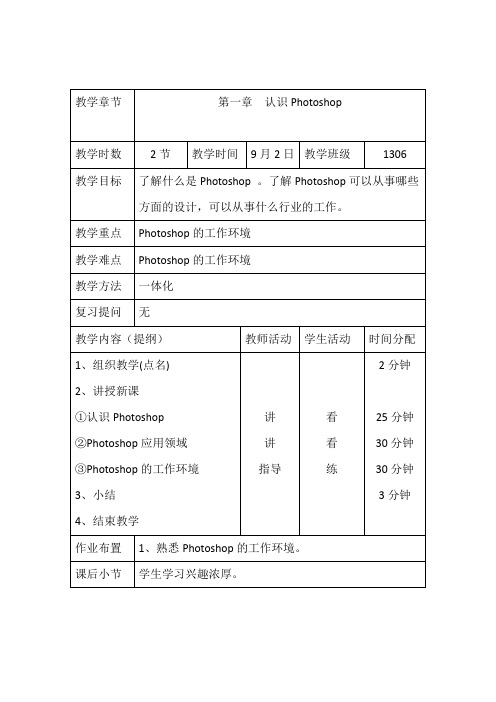
一、认识Photoshop1、Adobe是一家总部位于美国加州圣何塞的电脑软件公司。
2、Photoshop是Adobe公司名下最为出名的图像处理软件之一。
3、Web网络,以引申为“环球网”。
4、Macintosh简称Mac,有人称作苹果机或麦金托什机,是苹果电脑系列中的一种个人电脑。
5、Windows微软(Microsoft)公司生产的“视窗”操作系统。
6、JPEG是Joint Photographic Experts Group(联合图像专家组)的缩写,是最常用的图像文件格式。
7、TIFF标签图像文件格式,是一种主要用来存储包括照片和艺术图在内的图像文件格式。
8、GIF是用于压缩具有单调颜色和清晰细节的图像(如线状图、徽标或带文字的插图)的标准格式。
9、PDF全称Doument format,是一种电子文件格式。
10、PNG流式网络图形格式(Portable Network Graphic Format),是一种位图文件存储格式。
二、Photoshop应用领域Photoshop是Adobe公司开发的计算机专业图像编辑、图像合成、网页制作和平面设计等工作的应用程序,是全球标准的图像编辑解决系统。
Photoshop应用广泛,平面设计方面主要是对图像进行处理,设计各种版本的画册、书籍、包装盒、喷绘、写真等。
三、Photoshop的工作环境1、工作区基本介绍默认Photoshop工作区介绍如下:1、“工具”调板2、文档窗口3、选项栏4、菜单栏5、停放折叠为图标的面板6、垂直停放的三个调板(面板)组7、面板标题栏8、“折叠为图标”按钮2、工具箱一、标尺、网格和参考线1、标尺在图像处理和绘制图像时,精确的定位图像或元素的位置。
快捷键Ctrl + R双击左上角,回到默认状态。
点击左上角,拖动,可以调整,调整(0,0)的位置((0,0)的默认位置是画布的左上角)。
2、参考线帮助用户对齐准确放置对象。
快捷键Ctrl + ;点击水平(或垂直)标尺并拖动,即可出现水平(或垂直)参考线。
Photoshop基础入门指南

Photoshop基础入门指南第一章:介绍PhotoshopPhotoshop是一款强大的图像处理软件,被广泛应用于图像编辑、设计、插图等领域。
本章将介绍Photoshop的基本概念、软件界面和主要工具。
1.1 Photoshop的概念Photoshop是由Adobe公司开发的一款图像处理软件。
它具有丰富的功能和强大的编辑能力,可以对照片、插图等图像进行编辑、修饰、调整、合成等操作,使图像更加美观、真实。
1.2 软件界面Photoshop的主要界面包括菜单栏、工具栏、工作区和选项栏。
菜单栏提供了各种功能选项,工具栏包含了常用的工具,工作区是编辑图像的主要区域,选项栏提供了针对当前工具的各种选项。
1.3 常用工具Photoshop提供了许多强大的工具,如移动工具、画笔工具、橡皮擦工具、魔术棒工具等。
每个工具都具有特定的功能和选项,可以根据需要进行选择和调整。
第二章:图像处理基础本章将介绍图像的基本概念和处理方法,在进一步了解Photoshop之前,了解这些基础知识非常重要。
2.1 像素与分辨率图像是由无数个像素组成的,像素是图像的最基本单元,每个像素都有特定的颜色值。
分辨率指的是图像中每英寸的像素数量,分辨率越高,图像越清晰。
2.2 色彩模式Photoshop支持多种色彩模式,如RGB、CMYK、灰度等。
RGB模式适用于显示器上的图像,CMYK模式适用于打印图像,灰度模式仅包含黑白两种色彩。
2.3 色彩调整Photoshop提供了丰富的色彩调整工具,如亮度/对比度、色阶、曲线等。
通过调整这些参数,可以改变图像的色彩饱和度、明暗对比度等。
2.4 图像裁剪与调整尺寸裁剪是指通过删除图像的一部分来改变其尺寸或构图,而调整尺寸则是指改变整个图像的尺寸。
Photoshop提供了裁剪工具和图像大小调整选项,可以灵活地进行尺寸调整。
第三章:图像编辑与合成本章将介绍一些常用的图像编辑和合成技巧,如图像修复、图像合成和图层操作等。
第1章 初识photoshop

在“选区” 状态下,单 击鼠标右键 打开的快捷 菜单
3.工具箱 在Photoshop CS3中,为了让用 户能拥有更大的工作区域, Photoshop程序开发者将工具箱设计 为可折叠的,用户只需单击顶部的 双向箭头按钮,即可将工具箱在单 列和双列效果间切换。默认状态下, 工具箱以单列在每个通道中都使用256级灰度,常用 于特殊打印。 索引颜色: 图像最多使用256种颜色。当转换为索引 索引颜色:该模式图像 图像 颜色时,Photoshop将构建一个颜色查找表(CLUT),用 以存放并索引图像中的颜色。如果原图像中的颜色超出色彩 表中的颜色范围,则程序会自动选取色彩表中最接近的颜色 或使用已有颜色模拟该颜色。索引颜色模式可减少文件大小, 同时保持视觉上的品质不变。这种模式通常用于多媒体动画 或网页图像。但在该模式下,Photoshop中的多数工具和命 令不可用。 双色调模式: 双色调模式:该模式是通过1~4种自定彩色油墨创建单色调、 双色调(两种颜色)、三色调(3种颜色)和四色调(4种颜 色)的灰度图像。
现场解答2:如何退出Photoshop CS3程序
用户可以采用以下任一方法退PhotoshopCS3程序。 直接单击程序窗口右上角的“关闭”按钮。 选择“文件”>“退出”菜单。 按【Alt+F4】组合键或按【Ctrl+Q】组合键。
1.2 认识Photoshop CS3操作界面
启动Photoshop CS3并打开任意图片后,映入眼帘的是一个 全新的工作界面,如图所示。和以前版本相比,Photoshop CS3的界面更具人性化。例如,现在的工具箱可以自由折叠、 调板可灵活伸缩等。不过,为了方便用户使用,CS3版本的界 面仍保留着Adobe公司产品以往的风格。下面,就随我一起认 识一下它的界面成员吧。
电子教案 第一章 Photoshop CC初接触

第一章Photoshop CC初接触课题 1.1 Photoshop CC初接触课时 1教学内容1、Photoshop CC简介2、Photoshop CC新增功能介绍3、Photoshop CC工作界面教学目标熟悉Photoshop CC的界面,了解Photoshop CC新增功能教学重点熟悉Photoshop CC的界面,知道各部分的作用及位置教学难点熟记Photoshop CC各部分的位置及作用教学活动及主要语言学生活动一、创设意境,导入新课(设疑法、提问法、展示法)导入:Photoshop CC在图像处理与编辑方面具有神奇般的能力,它的神奇之处在于“只要您能想到的它都做得到!”万丈高楼平地起,想成为PS大神么,从本章基础开始启航。
本章是最基础最实用也极重要的门槛,请你认真学习,开展你的Photoshop CC之旅。
展示一组由PS得来的效果图,加强对学生的吸引力。
二、新课教学(讲解法、提问法、示范法、探究法)1、Photoshop CC简介简单了解如果条件允许,让学生用手机或网络查找相关内容再提问总结2、Photoshop CC工作界面教师让学生自己完成学习,引导学生准确找出各部分,并说出名称,了解该部分作用。
3、Photoshop CC新增功能介绍1)智能参考线教师操作,学生跟随操作。
2)新增了“模糊画廊”滤镜教师操作,学生跟随操作。
3)选择位于焦点中的图像区域4)其他新增功能用实例和解说展示PS神奇的魅力,勾起学生学习的欲望。
学生自己使用手机或网络探究学生在电脑PS界面上找到图中各部分,教师提问或让学生指出各部分,学生识记教师演示学生思考并跟随老师操作课题 1.2 春夏秋冬图像制作 课时 1教学内容 1、掌握文件的基本操作和Photoshop CC 的操作基础知识 2、了解图层的基本概念及简单的操作 3、了解常用文件格式教学目标 掌握文件的基本操作、图像操作和图层的基础知识 教学重点 掌握文件和图像的基本操作教学难点运用文件操作、图像操作、图层知识合成案例 教学活动及主要语言 学生活动一、创设意境,导入新课(设疑法、提问法) 导入:提问学生“PS 最神奇之处”是什么?“无中生有”是PS 的本领,本节课我们来“无中生有”一回,且跟我来吧。
第1讲 认识photoshop

计算机图形与图像处理软件
Potoshop简介
Potoshop的应用领域
图形图像的设计知识 操作实践讲解
Page 1
1.1 计算机图形与图像处理软件 常用的专业图像处理软件有Photoshop、 Illustrator,Coreldraw、Fireworks、freehand等。 大众实用型图像处理软件有光影魔术手、美图秀秀 等。
Page 37
用Print Screen键直接抓取
〈2〉截取当前活动窗口
操作步骤: ①按住Print Screen的同时按下Alt键 ②粘贴、保存图片。
Page 38
借助软件进行截图
QQ截图
SnagIt
Page 39
SnagIt主界面
Page 40
用SnagIt抓取图像的基本操作 确保要捕获的内容所在页面处于激活状态 选择一个“捕获方案” 单击“捕获”按钮
尺寸的显示器都有一个最佳分辨率。
相机通常说像素,如500万像素(表示分辨率为
2560×1920),像素越大,照片的分辨率也越大,
可打印尺寸也更大。
Page 18
像素越大,分辨率也越大,可打印尺寸也更大
96ppi
32ppi
Page 19
相同尺寸的图像,分辨率越高越清晰,占用 的磁盘空间越大。
Page 23
位图与矢量图形的区别: 位图适合处理连续色调的图像,矢量图形适合文 字和绘制图形
位图与分辨率息息相关,放大时位图出现锯齿,
矢量图形不变
Page 24
Page 25
1.4.3 色彩模式
图像的色彩模式,是指图像的色彩属性,不同色 彩模式的图像,色彩的表现是不一样的。
如何入门使用Photoshop

如何入门使用Photoshop第一章: Photoshop的基本介绍Photoshop是一款由Adobe公司开发的图像处理软件,广泛应用于设计、插画、照片修饰等领域。
它可以对图像进行调色、修复、编辑和合成等操作,功能强大且灵活多样。
本章将介绍Photoshop的主要功能和界面设置。
1.1 Photoshop的主要功能Photoshop的主要功能包括图像调整、选区、图层、滤镜和文字编辑等。
图像调整功能可以改变图像的亮度、对比度、饱和度等参数,使图像更加清晰和生动。
选区功能可以选择图像的特定区域,进行单独的编辑和处理。
图层功能可以分离不同元素,方便后续的编辑和调整。
滤镜功能可以对图像进行各种特效处理,如模糊、锐化、照片风格化等。
文字编辑功能可以在图像上添加文字,进行设计和排版。
1.2 Photoshop的界面设置Photoshop的界面由菜单栏、工具栏、工作区和面板组成。
菜单栏包含了各种功能和操作选项,可以通过点击菜单项进行相应操作。
工具栏提供了各种工具,如画笔、橡皮擦、选框等,可以通过选择不同的工具完成相应的操作。
工作区是工作界面的主要区域,可以通过调整面板来自定义工作区的布局和大小。
本章将介绍Photoshop的基本操作,包括新建、打开和保存图像,图像大小调整和画笔工具的使用等。
2.1 新建、打开和保存图像要新建一个图像,可以点击菜单栏中的"文件",选择"新建",设置图像的尺寸、分辨率和背景颜色等参数,然后点击确定即可创建一个新的空白图像。
要打开一个图像,可以点击菜单栏中的"文件",选择"打开",然后选择要打开的图像文件。
要保存图像,可以点击菜单栏中的"文件",选择"保存"或"另存为",然后选择保存的位置和格式。
2.2 图像大小调整要调整图像的大小,可以点击菜单栏中的"图像",选择"图像大小",然后设置新的宽度和高度,点击确定即可完成调整。
- 1、下载文档前请自行甄别文档内容的完整性,平台不提供额外的编辑、内容补充、找答案等附加服务。
- 2、"仅部分预览"的文档,不可在线预览部分如存在完整性等问题,可反馈申请退款(可完整预览的文档不适用该条件!)。
- 3、如文档侵犯您的权益,请联系客服反馈,我们会尽快为您处理(人工客服工作时间:9:00-18:30)。
五、认识图层操作练习
• ⑥ 删除图层,选中图层后,点击图层面板底部的删除按钮 • 快捷: • 直接拖拽图层丢到垃圾桶 • 敲delete • 敲退格 • ⑦ 调整图层顺序,直接拖拽即可! • ⑧ 图层的填充 • 编辑菜单——填充——选择颜色 • ⑨ 细微移动【键盘的方向键】
三、如何在ps中打开文件
• 1、可以打开哪些格式的文件
• 【在电脑上可以直接浏览的图片基本在ps里面都可以打开】 • 常用的文件格式: • ① jpg文件格式,电脑里存储的图像和网页上显示的图像,大都是jpg; • ② gif 小动画,聊天时候使用的表情,网页里面用的图标; • ③ png 存储半透明,一般用于网页或者客户端; • ④ pdf 文档; • ⑤ psd PS 的专用格式;
三、如何在ps中打开文件
• 2、打开文件的方法 • a)直接拖拽到ps界面内; • b)文件菜单——打开命令; • c)打开文件快捷键 ctrl+o; • d)双击软件的工作区; • 选中文件右击选择ps进行打开
三、如何在ps中打开文件
• 3、打开文件后的辅助操作 • ① 图片显示大小,可以从标题栏找到当前文件显示的大小,还可以
从状态栏查看;
• 标题栏
• 文件名称,文件格式,显示的比例 ,颜色模式,存储状态!
三、如何在ps中打开文件
• 状态栏
• 显示比例,文档的大小,当我们单击文档大小位置的时候,可以浏
览文档的基本参数;
三、如何在ps中打开文件
• ② 调整图像显示的比例 • a缩放工具 • 缩放工具的属性栏
• 关于放大 ctrl+“+” 【ctrl+“-” 缩小】 • 临时缩放 ctrl+空格 单击鼠标是放大, alt+空格 单击鼠标是缩小; • 百分百显示的快捷键 ctrl+1 • 填充屏幕的快捷键 ctrl+0 • 局部缩放 使用鼠标框选一个区域后放开鼠标,该区域会进行适应屏幕。
三、如何在ps中打开文件
• b 抓手工具 可以移动视图;
• 快捷键 h • 临时快捷键 “空格”
• 示意图
Hale Waihona Puke 四、认识图层• 上面的层会遮挡下面的层 • 如果存储为jpg 那么层就不存在了! 存储为psd的时候,所有层都会
被保存!
四、认识图层
• 图层的上下关系与图层面板同步图层顺序是可调的!
•
面板不见了到窗口菜单去找!
第一章 认识photoshop
讲解人:宗真真
目录
• 一、认识ps • 二、认识ps的主界面 • 三、如何在ps中打开文件 • 四、认识图层 • 五、认识图层实例练习
一、认识ps软件
• 1、PS软件是位图软件! • 2、应用范围(只要和图像有关的,基本都能用到ps软件) • 3、PS是一个工具。
二、认识ps的主界面
属性栏、面板、工具栏都没了——工作区最大化
•
【按tab键】
五、认识图层操作练习
• 图层操作练习 • ① 文件的加选和连选【在图层面板内对图层也可以进行加选和连选
的操作】
• ② 将两个或者多个文件放置到一个文件内:使用移动工具将其中的
一个图直接拖拽到另外一个图上即可
五、认识图层操作练习
• ③ 移动工具 • 快捷键 v • 临时移动 ctrl • ④ 在ps中灰白相间的格子代表透明 • ⑤ 新建图层,在图层面板底部点击新建图层按钮 • 快捷键 ctrl+shift+n
